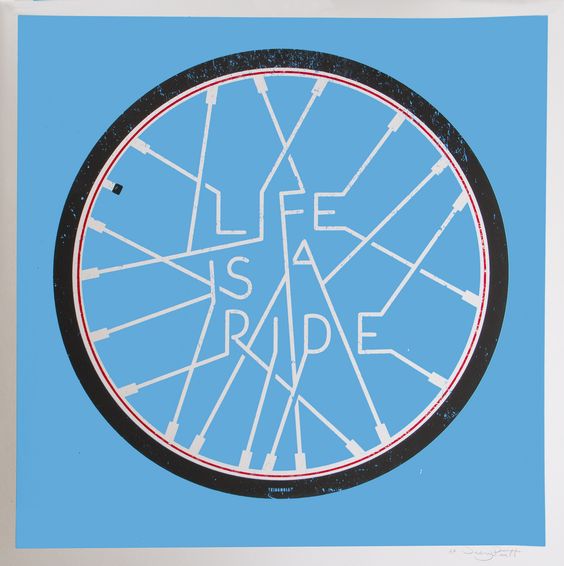df全称disk filesystem ,以磁盘分区为单位查看文件系统,可以查看磁盘文件占用空间,磁盘剩余空间等信息。
命令格式
df [] []可选参数
-a 全部文件系统列表
-h 方便阅读方式显示
-H 等于“-h”,但是计算式,1K=1000,而不是 1K=1024
-i 显示 inode 信息
-k 区块为 1024 字节
-l 只显示本地文件系统
-m 区块为 1048576 字节
--no-sync 忽略 sync 命令
-P 输出格式为 POSIX
--sync 在取得磁盘信息前,先执行 sync 命令
-T 文件系统类型使用实例
df -T显示包含文件系统,类型,可用大小,已用大小,挂载点等信息。
dominic@hanhan:~$ df -T
文件系统 类型 1K-块 已用 可用 已用% 挂载点
udev devtmpfs 1985056 0 1985056 0% /dev
tmpfs tmpfs 403036 1304 401732 1% /run
/dev/sda5 ext4 50824704 20826256 27386992 44% /
tmpfs tmpfs 2015172 0 2015172 0% /dev/shm
tmpfs tmpfs 5120 4 5116 1% /run/lock
tmpfs tmpfs 2015172 0 2015172 0% /sys/fs/cgroup
/dev/loop0 squashfs 56832 56832 0 100% /snap/core18/1988
/dev/loop1 squashfs 56832 56832 0 100% /snap/core18/2074du全称disk usage可以查看文件,文件夹占用情况。
命令格式
du [opt] [filename]可选参数
-a或-all #显示目录中个别文件的大小。
-b或-bytes #显示目录或文件大小时,以byte为单位。
-c或--total #除了显示个别目录或文件的大小外,同时也显示所有目录或文件的总和。
-D或--dereference-args #显示指定符号连接的源文件大小。
-h或--human-readable #以K,M,G为单位,提高信息的可读性。
-H或--si #与-h参数相同,但是K,M,G是以1000为换算单位。
-k或--kilobytes #以1024 bytes为单位。
-l或--count-links #重复计算硬件连接的文件。
-L<符号连接>或-
-dereference<符号连接> #显示选项中所指定符号连接的源文件大小。
-m或--megabytes #以1MB为单位。
-s或--summarize #仅显示总计。
-S或--separate-dirs #显示个别目录的大小时,并不含其子目录的大小。
-x或--one-file-xystem #以一开始处理时的文件系统为准,若遇上其它不同的文件系统目录则略过。
-X<文件>或--exclude-from=<文件> #在<文件>指定目录或文件。
--exclude=<目录或文件> #略过指定的目录或文件。
--max-depth=<目录层数> #超过指定层数的目录后,予以忽略。
--help #显示帮助。
--version #显示版本信息使用实例
查看当前目录使用情况
dominic@hanhan:~/learning-linux$ du
56 ./.git/hooks
8 ./.git/logs/refs/heads
8 ./.git/logs/refs/remotes/origin
12 ./.git/logs/refs/remotes
24 ./.git/logs/refs
32 ./.git/logs
8 ./.git/info以易读的方式查看使用情况
dominic@hanhan:~/learning-linux$ du -h
56K ./.git/hooks
8.0K ./.git/logs/refs/heads
8.0K ./.git/logs/refs/remotes/origin
12K ./.git/logs/refs/remotes
24K ./.git/logs/refs
32K ./.git/logs
8.0K ./.git/info只输出当前目录占用总空间,同上-h命令就是以人读的方式(加上了数据单位)
dominic@hanhan:~/learning-linux$ du -hs
264K .查看当前目录及其指定深度目录的大小
不深入子目录,就是当前文件夹所占用大小
dominic@hanhan:~/learning-linux$ du -h --max-depth=0
264K .深入一层
dominic@hanhan:~/learning-linux$ du -h --max-depth=2
56K ./.git/hooks
32K ./.git/logs
8.0K ./.git/info
28K ./.git/objects
4.0K ./.git/branches
28K ./.git/refs
180K ./.git
24K ./helloworld/c
44K ./helloworld/shell
72K ./helloworld
264K .忽略helloworld这个文件夹
dominic@hanhan:~/learning-linux$ du --exclude=helloworld
56 ./.git/hooks
8 ./.git/logs/refs/heads
8 ./.git/logs/refs/remotes/origin
12 ./.git/logs/refs/remotes
24 ./.git/logs/refs
32 ./.git/logs
8 ./.git/info
4 ./.git/objects/info
20 ./.git/objects/pack
28 ./.git/objects
4 ./.git/branches
8 ./.git/refs/heads
4 ./.git/refs/tags
8 ./.git/refs/remotes/origin
12 ./.git/refs/remotes
28 ./.git/refs
180 ./.git
192 .